Mudanças entre as edições de "Manual do sistema VR CentralRede Venda Lancamento"
De VRWiki
(→LANÇAMENTO DE VENDA) |
(→INTRODUÇÃO) |
||
| (3 revisões intermediárias pelo mesmo usuário não estão sendo mostradas) | |||
| Linha 1: | Linha 1: | ||
==<b>INTRODUÇÃO</b>== | ==<b>INTRODUÇÃO</b>== | ||
| − | |||
| + | A ferramenta de Lançamento de Venda é utilizada para fazer todo o processo de venda de mercadorias para os Afiliados a Rede. Após identificado cada pedido via web os lançamentos dos produtos e a separação para cada Afiliado, os produtos são enviados para os Afiliados a Rede. Todo esse processo é feito com esta ferramenta. | ||
==<b>RECURSOS E PARAMETRIZAÇÃO</b>== | ==<b>RECURSOS E PARAMETRIZAÇÃO</b>== | ||
| Linha 49: | Linha 49: | ||
17 - Clique no botão separar([[Arquivo:botao_separar.png]]) e separe os produtos conforme a solicitação. | 17 - Clique no botão separar([[Arquivo:botao_separar.png]]) e separe os produtos conforme a solicitação. | ||
18 - Clique no botão finalizar([[Arquivo:botao_finalizar.png]]) | 18 - Clique no botão finalizar([[Arquivo:botao_finalizar.png]]) | ||
| + | 19 - Após a finalização uma nota de saída será lançada automaticamente no aplicativo [http://vrsoftware.dyndns.org:34000/wiki/index.php/Manual_do_sistema_VR_ERP_Nota_fiscal_Saida VRMaster.] | ||
Edição atual tal como às 18h58min de 13 de maio de 2015
INTRODUÇÃO
A ferramenta de Lançamento de Venda é utilizada para fazer todo o processo de venda de mercadorias para os Afiliados a Rede. Após identificado cada pedido via web os lançamentos dos produtos e a separação para cada Afiliado, os produtos são enviados para os Afiliados a Rede. Todo esse processo é feito com esta ferramenta.
RECURSOS E PARAMETRIZAÇÃO
- Consultar (Teclas de atalho F1 ou ALT+C ). Preencha os campos para pesquisa conforme desejar(Box 1), em seguida clique neste botão para consolidar a pesquisa. O resultado dessa pesquisa aparecerá em seguida no campo abaixo (Box 2). No box 3 é exibido os totais da consulta realizada.
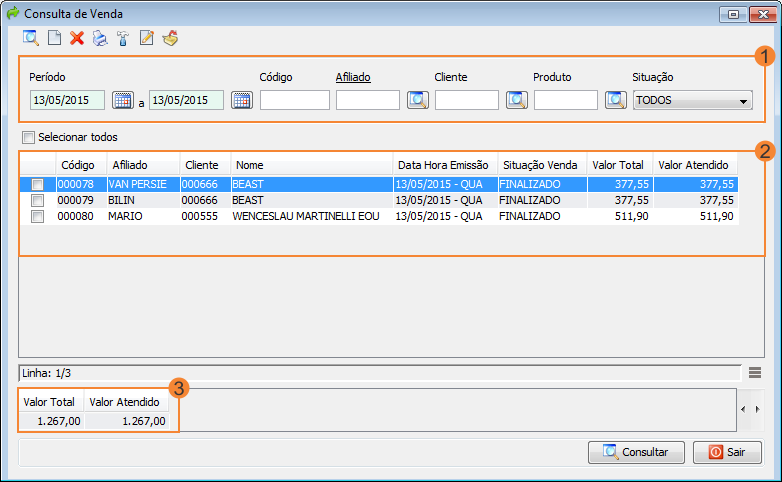
- Incluir (Teclas de atalho F2 ou ALT+I). Clique neste botão para realizar um novo lançamento de venda;
- Excluir (Teclas de atalho F7 ou ALT+X). Após realizar a pesquisa selecione o lançamento e clique neste botão para excluir;
- Imprimir (Teclas de atalho F4 ou ALT+P). Este botão serve para realizar a impressão da lista exibida pela pesquisa.
- Editar (Teclas de atalho ALT+D). Após realizar a pesquisa selecione um item na lista e clique neste botão para realizar a modificação do lançamento de venda.
- Gerar Nota Fiscal (Sem teclas de atalho). Clique neste botão para realizar a geração de nota fiscal de saída e enviá-la ao aplicativo VRMaster para que seja finalizada/conferida e transmitida.
- Parametrizar (Teclas de atalho ALT+Z). Clique neste botão e informe qual o tipo de nota fiscal deve ser utilizado para as vendas realizadas pelo aplicativo VRCentralRede.
LANÇAMENTO DE VENDA
1 - Acesse o menu: Venda / Lançamento. 2 - Clique no botão Incluir();
3 - Afiliado - Informe para qual Afiliado está sendo realizada a venda. 4 - Clique no botão adicionar(
)
5 - Produto - Informe qual o o produto que está sendo vendido. 6 - Embalagem - Campo informativo que exibe o tipo de embalagem do produto. 7 - Estoque - Campo informativo que exibe a quantidade em estoque do produto. 8 - Qtd Emb - Informe qual a quantidade deste produto por embalagem. 9 - Quantidade - Informe qual a quantidade de embalagens do produto que será vendida. 10 - Preço Venda - Informe o preço de venda do produto. 11 - Total - Campo informativo que exibe o valor total da venda. 12 - Clique em salvar e adicione quantos produtos forem necessários. 13 - Após adicionado todos os produtos, clique em sair. 14 - Na tela de Lançamento de Venda clique no botão Salvar. 15 - Clique no botão gerar(
) para fechar a venda. 16 - Clique em imprimir(
) 17 - Clique no botão separar(
) e separe os produtos conforme a solicitação. 18 - Clique no botão finalizar(
) 19 - Após a finalização uma nota de saída será lançada automaticamente no aplicativo VRMaster.